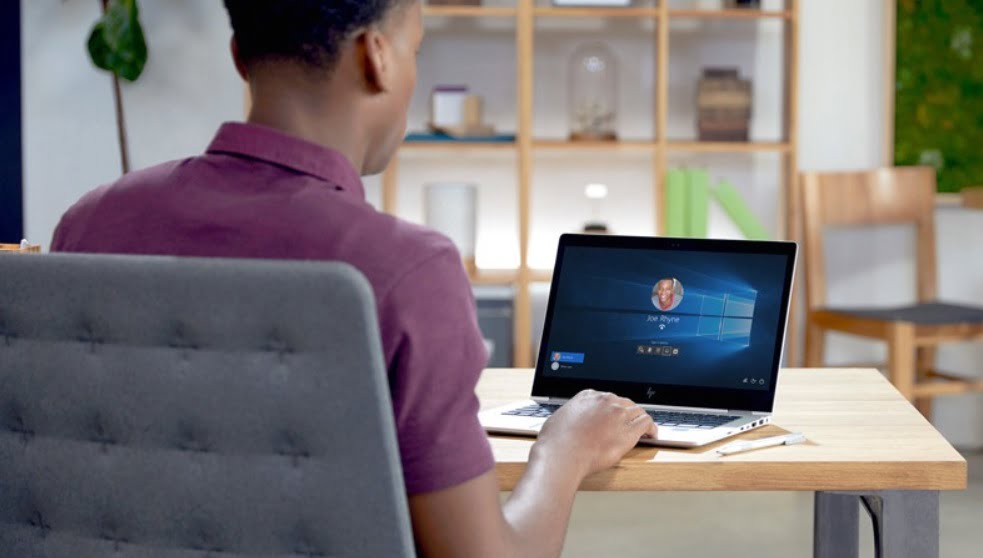Se non sai come trasferire un profilo utente da un PC a un altro in Windows 10, ti aiuteremo. Potresti voler trasferire tutte le informazioni che hai nel profilo quando acquisti un nuovo PC.
Sebbene Windows salvi alcuni dei dati del nostro profilo come l’immagine dello sfondo e altre impostazioni di base associate al nostro account utente, non ci consente di trasferire un profilo utente da un computer a un altro, quindi dovremo usarne alcuni terzi- applicazione del partito.
Come trasferire un profilo utente da un PC a un altro in Windows 10?
Procedura guidata profilo utente
Utilizzeremo la procedura guidata per il profilo utente. È un software per Windows compatibile con qualsiasi versione di Windows a partire da XP. È un servizio gratuito con alcune funzionalità extra a pagamento, puoi anche verificarle.
Quando trasferiremo un profilo avremo anche la possibilità di disabilitare o eliminare l’account selezionato. Segui questi passaggi:

- Per trasferire il profilo utente dobbiamo solo selezionare il nome dell’account che andremo a trasferire e contrassegnare il nome del computer locale.
- Quindi dobbiamo impostare il nuovo profilo come login predefinito nel sistema.
- Quindi il processo si avvia automaticamente. Vedremo come andrà poiché ci mostrerà l’intero processo sullo schermo. Dobbiamo essere pazienti, poiché potrebbero volerci diversi minuti.
- Il programma farà riavviare il computer con il nuovo profilo utente disponibile.
Transwiz
TransWiz è un altro strumento che ci permetterà di trasferire il nostro profilo utente da un computer a un altro. Saremo in grado di trasferire le preferenze e le impostazioni del puntatore, le impostazioni del suono o le impostazioni del desktop, tra le altre.
Possiamo ottenere questo software completamente gratuito. Ha un’interfaccia molto facile da usare, quindi chiunque può fare una copia di backup di un profilo utente di Windows senza problemi. Con questa copia salveremo tutti i dati e le impostazioni del profilo utente in un file compresso, che sarà quello che utilizzeremo in seguito per importare il tutto in un altro PC.
- Per prima cosa, apriamo Transwiz.
- Successivamente, dobbiamo selezionare il profilo da esportare.
- Quindi dai un nome alla copia.
- Quindi inseriamo una password per proteggere i nostri dati.
- Ora dobbiamo solo aspettare che il processo finisca.
- Una volta terminata la copia, è il momento di passare al nuovo computer.
- Ovviamente installiamo Transwiz e non portiamo il backup del profilo sul nuovo computer.

- Eseguiamo lo strumento e questa volta dobbiamo scegliere l’opzione per trasferire un profilo utente esistente.
- Nella finestra successiva, dovremo selezionare la copia del nostro precedente account utente, e al termine faremo clic su Avanti.
- Ora ci chiede la password che avevamo configurato per il backup.
- Nella schermata successiva, dobbiamo selezionare il nome dell’account utente di Windows.
- Dopo aver fatto clic su Avanti, l’intero processo inizierà immediatamente.
- Al termine del processo, riavvia il PC e sei pronto per iniziare.